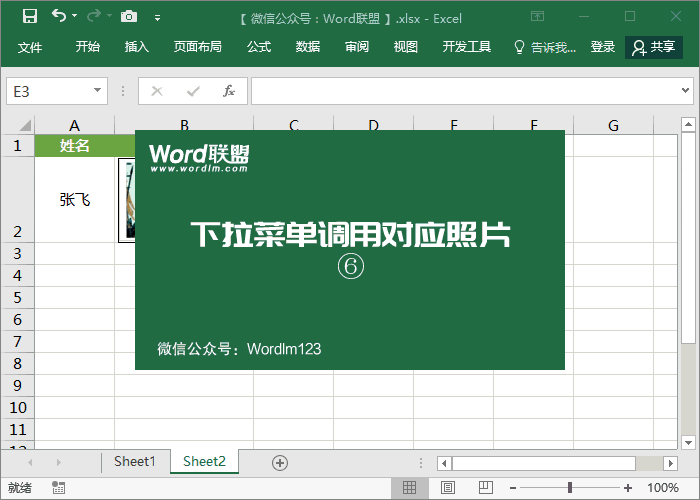我們已經教過您如何在Excel中制作下拉菜單,但它只是一個下拉菜單,可以幫助我們提高輸入效率。今天,小王老師將教你這種下拉菜單,它可以根據我們設置的人員姓名調用相應的人員照片。效果非常好!
效果演示
如你所見,這是最終結果。
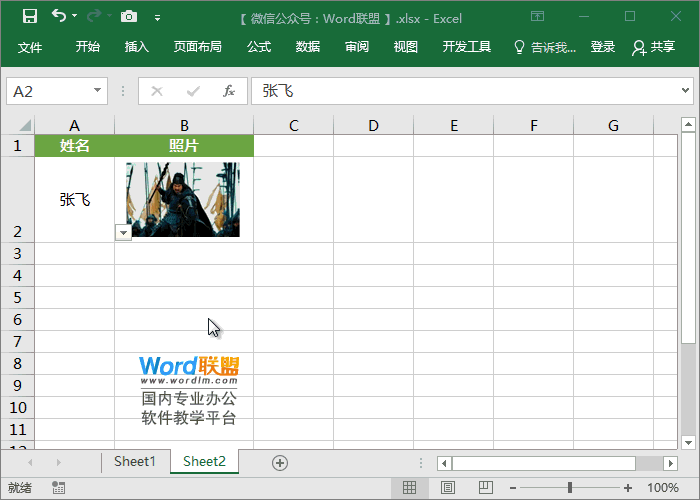
開始制作
1.首先,我們在表格中輸入人員的姓名,然后插入相應的照片并將其放入b列的單元格中。注意:調整單元格的寬度和高度。
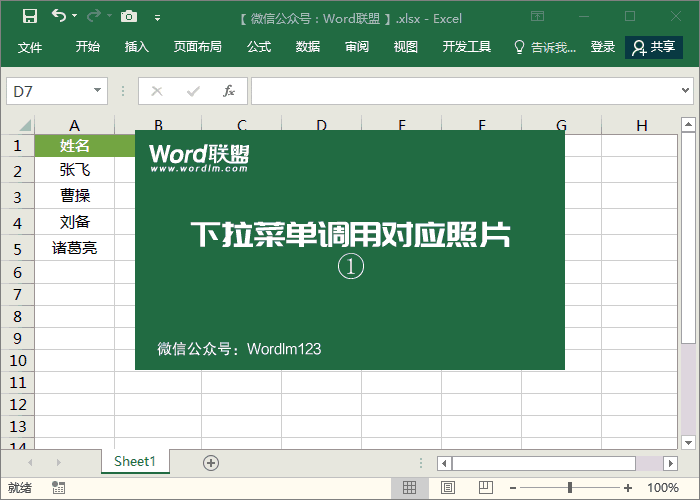
2.創建新工作表,在第一行輸入姓名和照片,選擇單元格A2,輸入數據-數據工具-數據驗證,然后從彈出的數據驗證-設置-允許中選擇串行;在“來源”中,我們選擇“表1”中的所有名稱并確認。
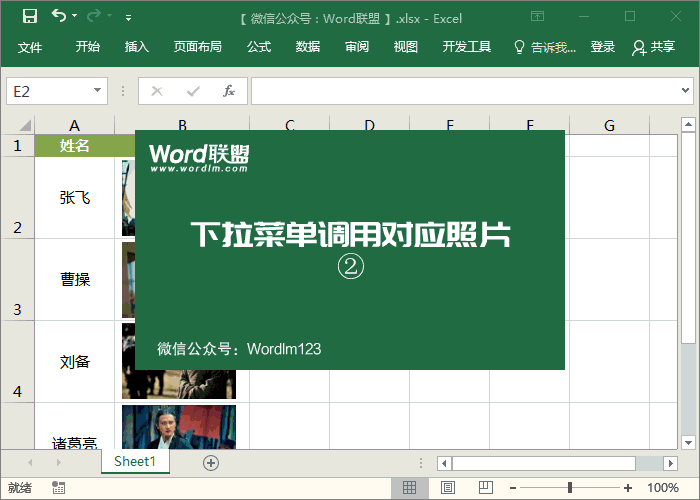
3.選擇任意單元格,然后輸入公式定義的名稱定義的名稱,并在彈出的新名稱對話框的名稱中輸入照片。輸入”=INDIRECTIVE(‘ sheet 1!$B$’MATCH(表2!$A$2,第1張!$A:$A,0))。
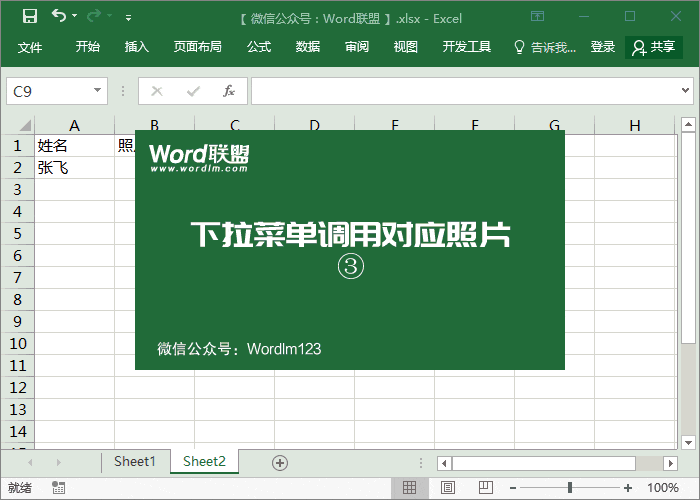
4.轉到“文件”-“選項”-“快速訪問工具”。在左側,我們選擇“命令不在功能區”并將其拖到底部。我們找到一個“相機”圖標。選擇后,點擊“添加”按鈕并確認。
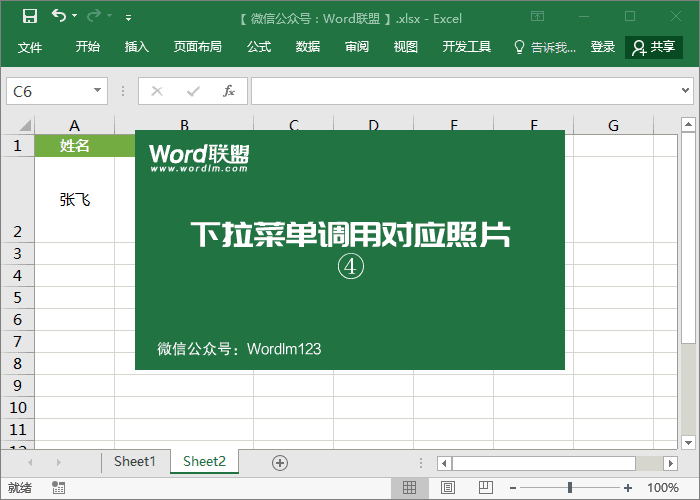
5.在Excel表格中,我們在“表1”中選擇B2單元格(注意,選擇的是B2單元格,而不是B2單元格中的照片!),單擊我們剛剛添加到快速訪問工具欄的“相機”,返回到“工作表2”工作表,并在B2單元格中拖放照片的大小。最后,我們選擇剛剛拖出的照片,并在編輯欄中輸入“=照片”。好了,現在,我們已經完成了照片的下拉選擇。
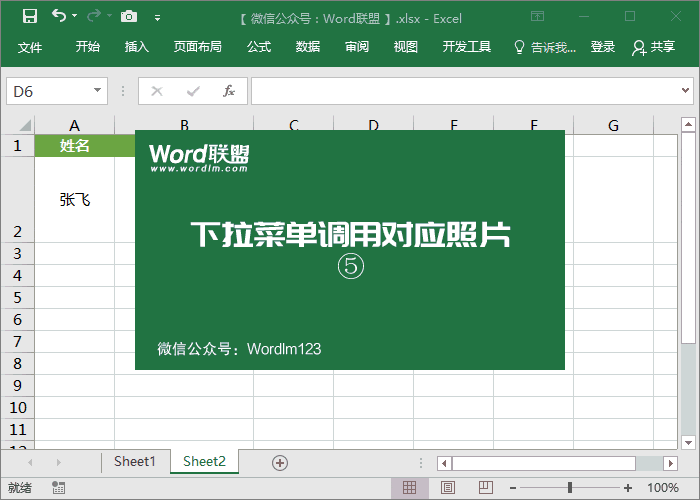
6.完成后,我們會發現照片的邊緣有黑線,這是不完美的。為了達到更好的效果,我們可以剪下照片,剪下邊緣的黑線。最后,輸入“設置圖片格式”并選擇“無線條”作為“線”。